Sådan låser du Schlage Connect automatisk, når du forlader huset

Hvis din glemsomhed gælder for låse din hoveddør, kan du låse Schlage Connect-smarte lås automatisk bag dig. Så hvis du glemmer at låse den, skal du ikke bekymre dig om det i første omgang.
RELATERET: Sådan deaktiveres biperen på Schlage Connect Smart Lock
Automatisk lås fungerer automatisk forlænger deadbolt 30 sekunder efter at den er låst op, hvilket giver dig masser af tid til at åbne døren, forlade, og luk derefter døren bag dig, inden den låser. Hvis dette er en funktion, du vil aktivere, er der to måder at gøre det på.
På selve låsen

For at komme i gang skal du åbne din dør og forlænge deadbolten, så den er i låst position. Derefter skal du trykke på Schlage-knappen øverst på tastaturet og indtaste din sekscifrede programmeringskode.
Når programmeringskoden er indtastet, skal du trykke på "9" på tastaturet. Du får et bip og et blink af det grønne tjek. Hvis du deaktiverer den, får du to af dem i stedet.
Det er det! Det er ret nemt at gøre, men du kan også bare gøre det fra din telefon, hvilket måske er endnu nemmere.
Fra din telefon
For at aktivere automatisk låsning fra din telefon (og du behøver ikke at røre med din lås i først), skal du først forbinde den smarte lås til et smarthome-hub, hvis det ikke allerede er (jeg bruger Wink Hub 2 sammen med Wink-appen). Se vores opsætningsvejledning om, hvordan du gør dette. Du kan bruge et andet hub, og det skal følge en lidt lignende proces.
Vælg din lås i appen, og tryk derefter på ikonet for indstilling af gear i øverste højre hjørne af skærmen.
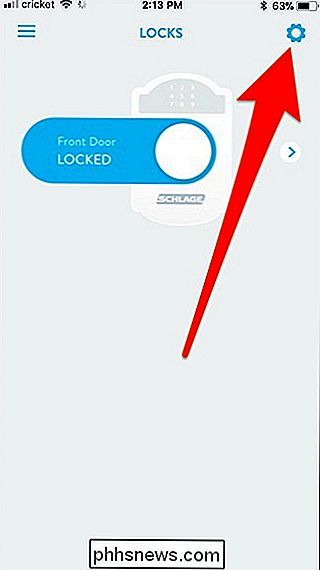
Når pop- out menu vises, tryk på "Front Door" under "Locks". Husk, at din lås måske hedder noget andet end "Front Door".
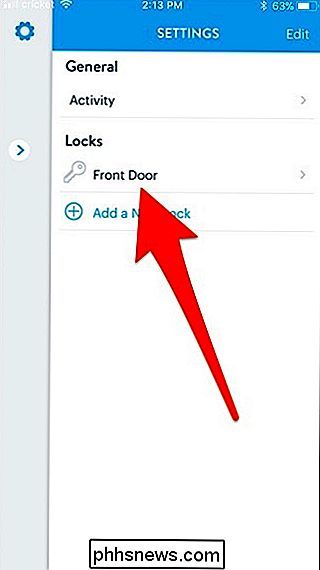
Næste, rul ned og tryk på "Alarm + Sikkerhed".
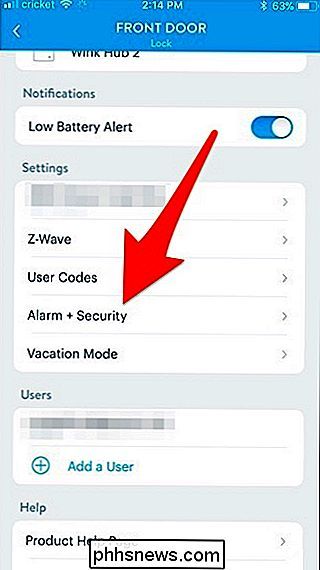
Tryk på drejeknappen til højre for "Automatisk lås" for at aktivere det.
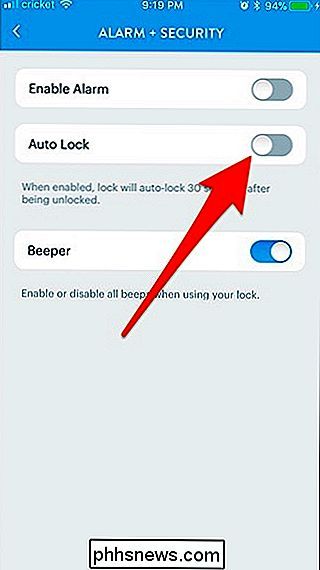

Sådan krypteres din Macs Time Machine Backup
Du krypterer din Macs systemdrev, som du burde: Hvis din computer er stjålet, er dine data sikre fra nysgerrige øjne. Men på dit skrivebord, lige ved siden af din Mac, er en kopi af alt på din harddisk: din Time Machine-backup. Ville ikke nogen, der greb det drev, få adgang til alle de samme oplysninger?

Sådan afmeldes personlige annoncer fra Google
Annoncer er en uheldig nødvendighed på internettet-de er hvordan websteder som denne kan fungere. Men hvis du finder personlige annoncer lidt for uhyggelige, kan du fortælle Google (et af internets største annoncenetværk) for at stoppe med at vise dig tilpassede annoncer. RELATERET: 13 ting du kan gøre med Google Settings-appen på Enhver Android-enhed På den måde kan du i stedet for at få annoncer til ting, som du for nylig har søgt efter (eller lignende genstande), se fuldstændig uafhængige, unpersonaliserede annoncer, der ikke er baseret på din søge- og browserhistorik.



